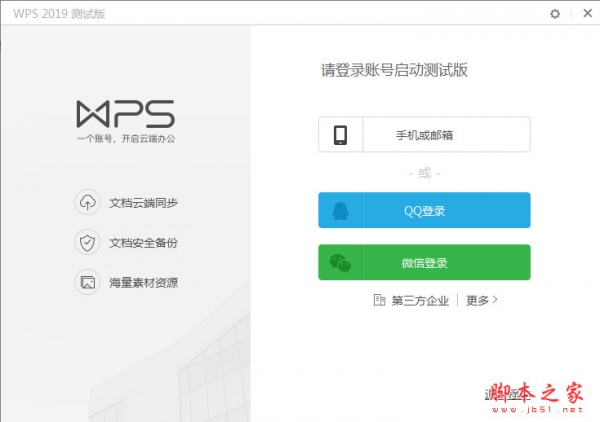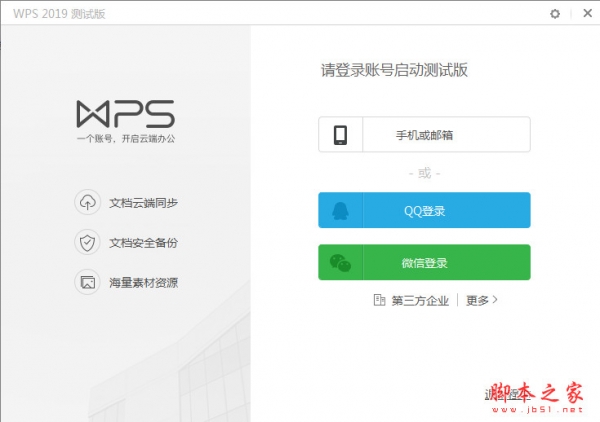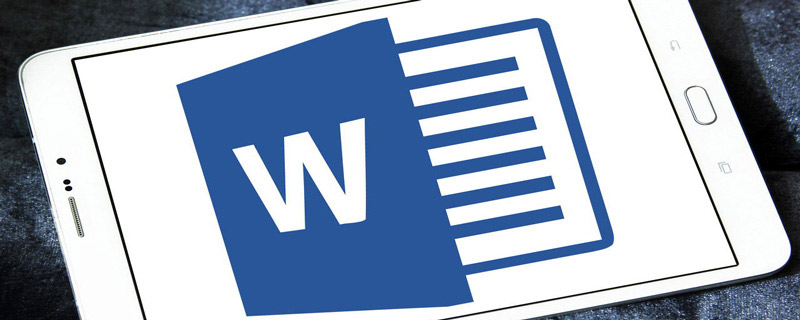Wps2019页眉怎么插入? wps插入页眉的教程
发布时间:2022-02-17 19:36:01 作者:手工客
Wps2019页眉怎么插入? wps2019文件中需要插入页眉,该怎么插入页眉呢?下面我们就来看看wps插入页眉的教程,需要的朋友可以参考下
Wps文件需要插入页眉,以便通过页眉让查看的人员即时了解一些基本信息。该怎么插入页眉呢?下面我们就来看看详细的教程。
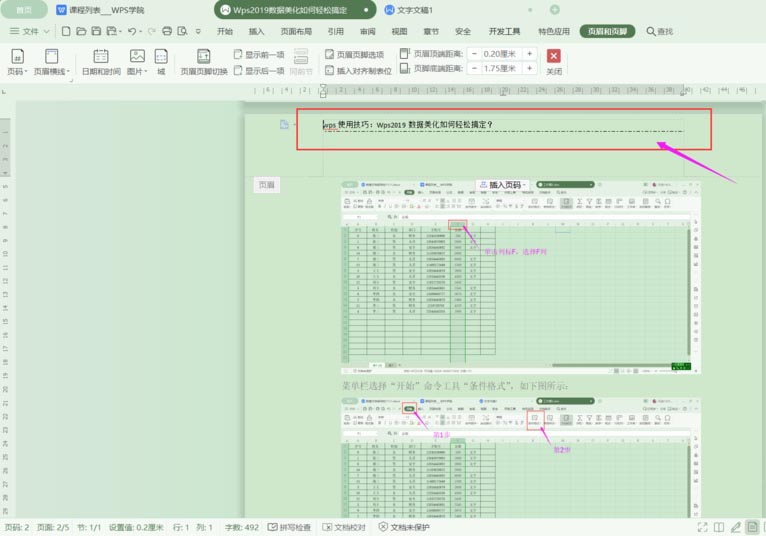
1、打开或新建wps文字文档,如下图所示:
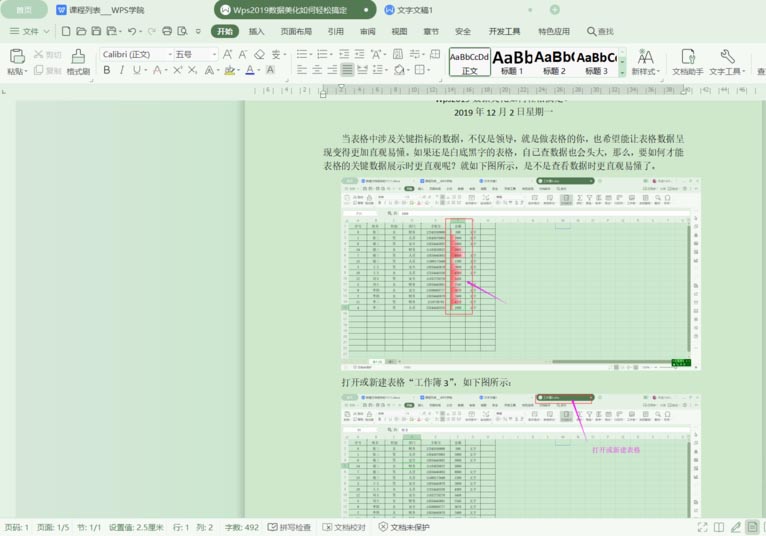
2、菜单栏由当前工具菜单切换至“插入”,如下图所示:
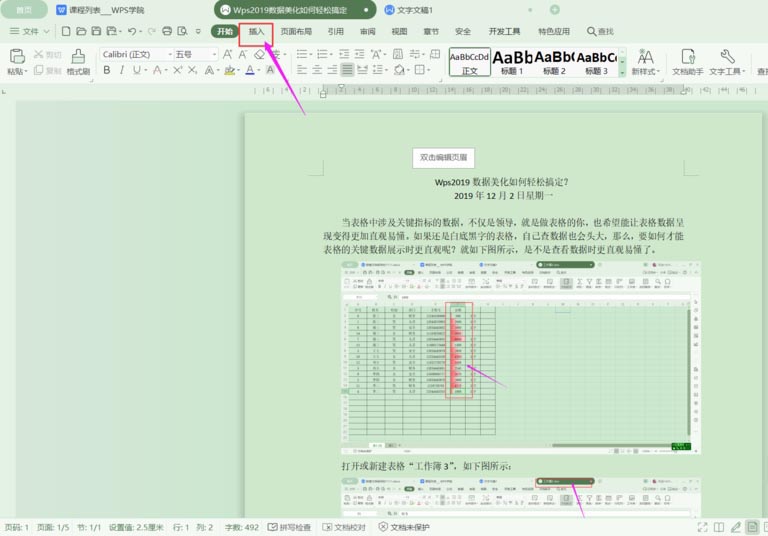
3、在“插入”工具命令区选择“页眉和页脚”命令,如下图所示:
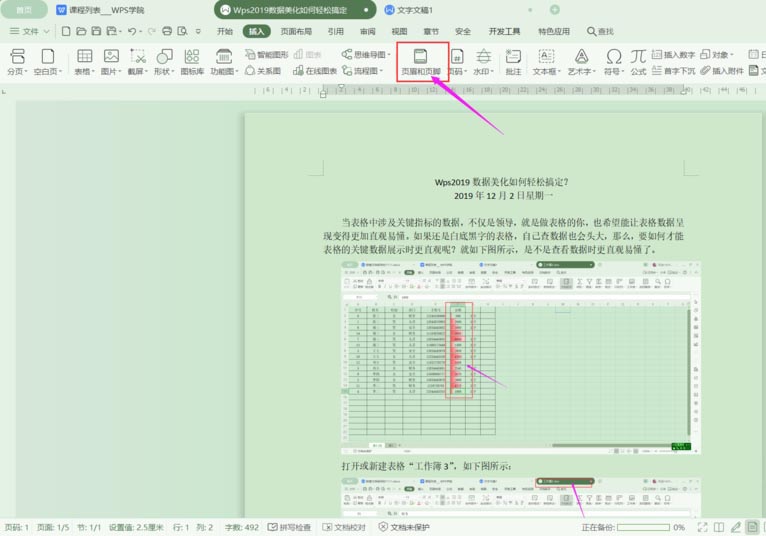
4、鼠标单击“页眉和页脚”后,页眉处显示如下图所示:
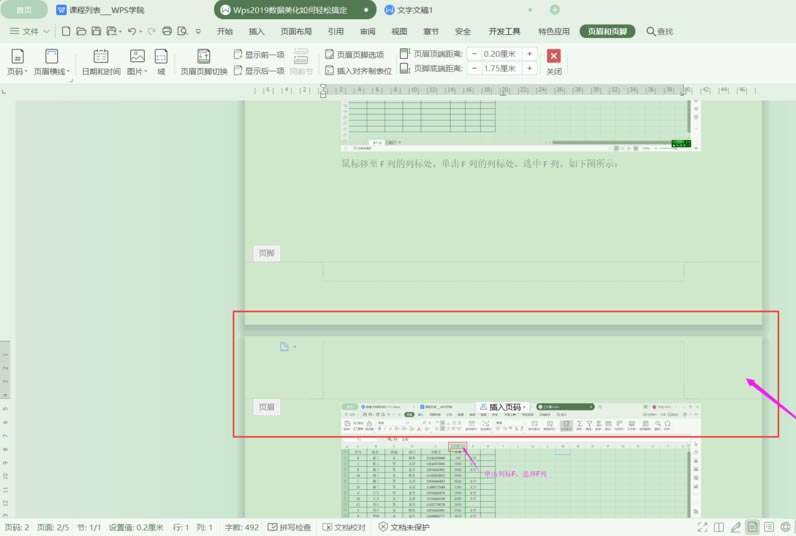
5、此时鼠标光标在页眉处闪烁,直接输入页眉内容即可,如下图所示:
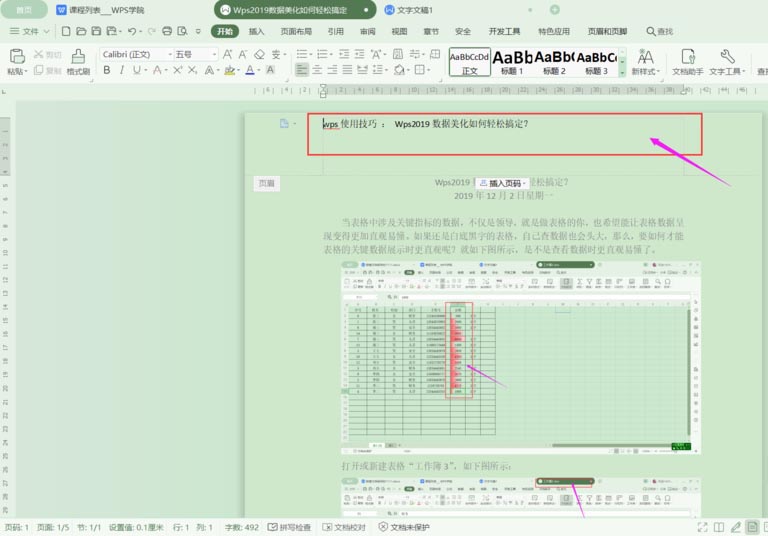
6、通过调整“页眉顶端距离”的数字大小,可以调整页眉的在纸张显示的位置,如下图所示:

7、通过“页眉横线”给页眉内容加上横线,如下图所示:
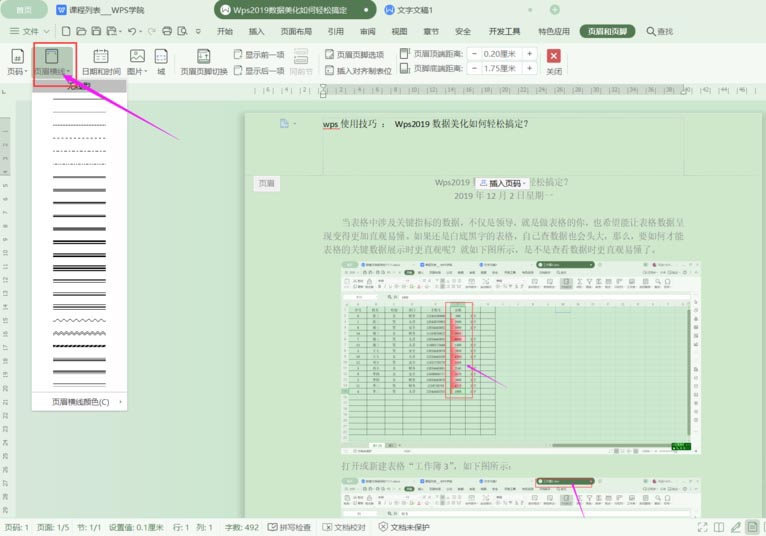
8、页眉文字添加横线后,效果如下图所示 :
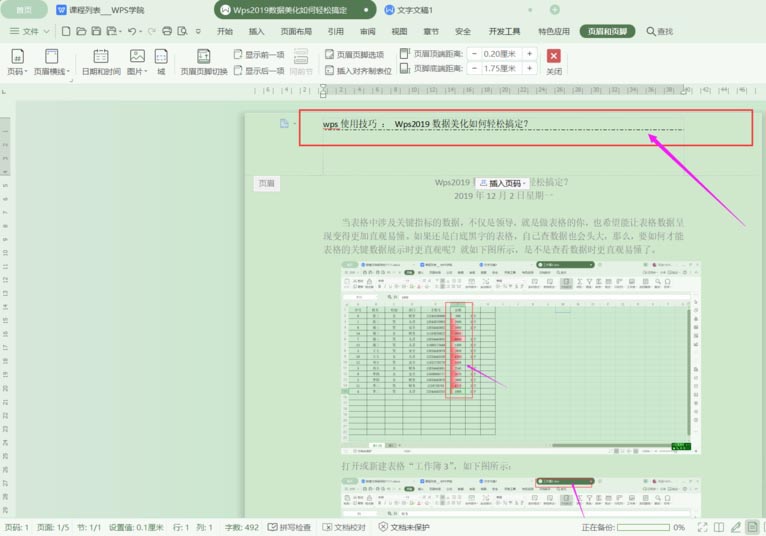
9、再次单击“页眉和页脚”退出页眉编辑状态,如果要对页眉再次进行编辑,可以双击页眉处进入页眉编辑状态。退出页眉编辑状态后显示如下图所示:
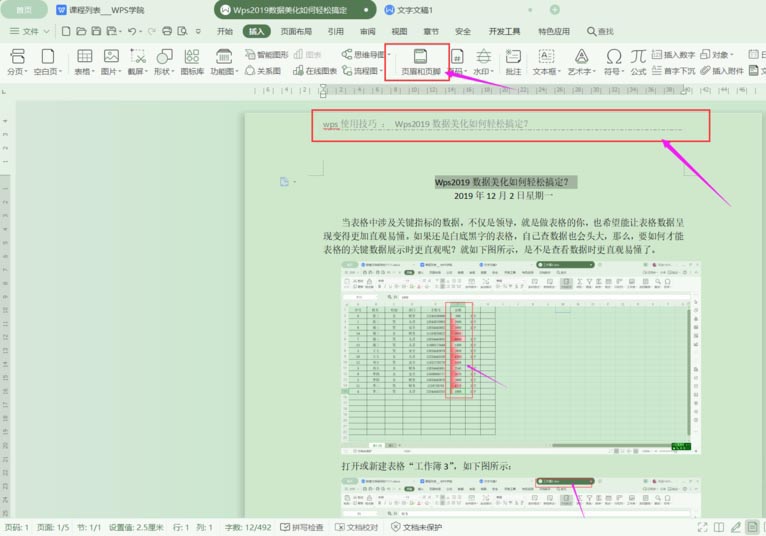
相关文章
-

Wps如何打印表格页眉和页脚 Wps打印表格页眉和页脚的方法
我们在使用wps软件来编辑文件时会遇到各种各样的问题,例如有些用户不知道如何打印表格页眉页脚,其实操作起来还是非常简单,一起来了解一下吧06-20 -
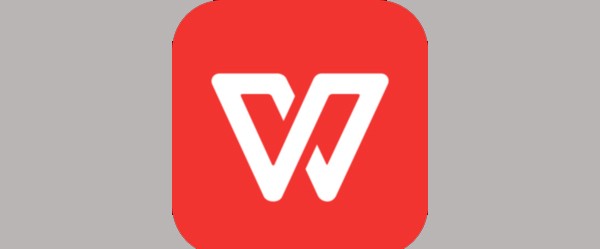
WPS2019文档页脚怎么添加Excel表格? wps文件底部加表格的技巧
WPS2019文档页脚怎么添加Excel表?wps2019文件想要给底部添加表格,也就是页脚的位置,该怎么操作呢?下面我们就来看看wps文件底部加表格的技巧,需要的朋友可以参考下02-28 -

wps2019表格怎么恢复历史版本?wps2019表格恢复历史版本方法
wps2019表格怎么恢复历史版本?这篇文章主要介绍了wps2019表格恢复历史版本方法,需要的朋友可以参考下03-17 -

wps2019如何关闭内置浏览器?wps2019内置浏览器教程
wps2019如何关闭内置浏览器?这篇文章主要介绍了wps2019内置浏览器教程,需要的朋友可以参考下04-09 -

WPS 2019怎么重置工具栏?WPS 2019重置工具栏教程
一键重置所有工具栏可以使工具栏恢复至初始状态,那么WPS 2019怎么重置工具栏?这篇文章主要介绍了WPS 2019重置工具栏教程,需要的朋友可以参考下10-19 -

wps2019怎么将word和excel分开?wps2019区分开word和excel方法
wps2019怎么将word和excel分开?这篇文章主要介绍了wps2019区分开word和excel方法的相关资料,需要的朋友可以参考下11-13